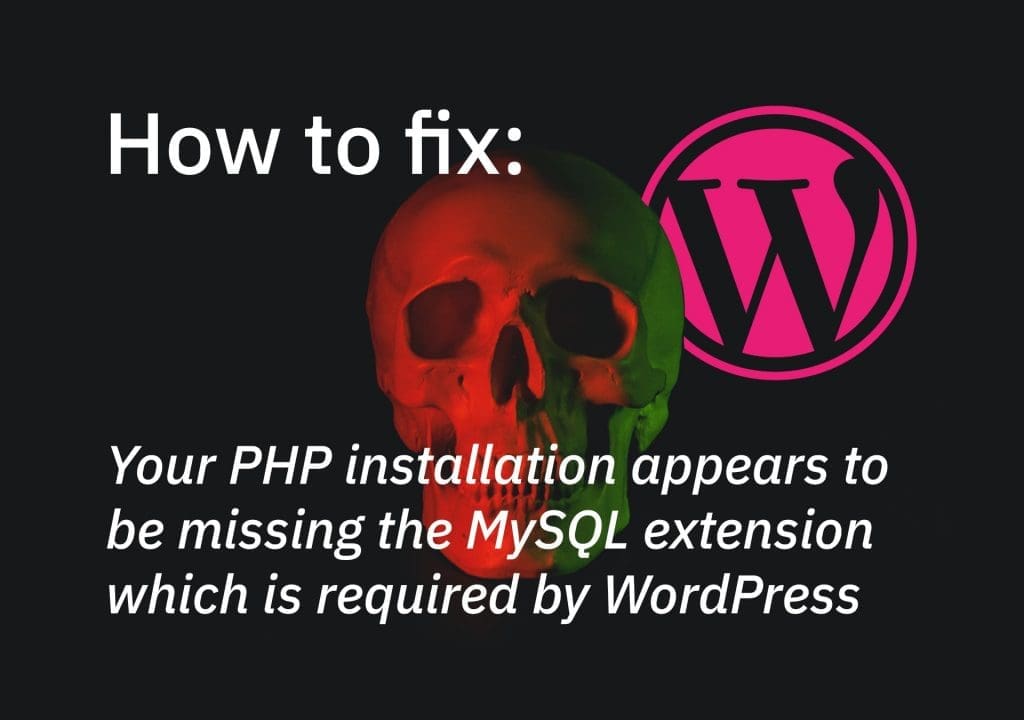Table des matières
La semaine dernière, un de mes clients est venu me voir pour me demander de l’aide concernant son site web. Il essayait de ramener un vieux site WordPress, il devait revivre. Mais le problème est que lorsqu’il a essayé de voir ou d’accéder au tableau de bord WP, il a reçu un message d’erreur disant « Votre installation PHP semble manquer de l’extension MySQL qui est requise par WordPress ». Après avoir passé un certain temps, j’ai pu corriger l’erreur. J’ai donc pensé que c’était une bonne idée de partager la solution que j’ai trouvée avec vous.
A la première heure. Qu’est-ce qui cause ce problème d’extension MySQL manquante ?
Le message d’erreur est explicite. Cette erreur : Votre installation PHP semble manquer de l’extension MySQL requise par WordPress, indique que le PHP de votre serveur ne dispose pas de l’extension nécessaire pour lier votre site WordPress à sa base de données MySQL.
Mais pourquoi?
Première raison : Ce problème peut être causé par d’anciennes versions de l’installation de WordPress (en dessous de la version 3.9). Votre site web est obsolète mais votre installation PHP sur le serveur est mise à jour vers la version 7 ou supérieure. De toute évidence, il y a un décalage. Droite?
MySQL a été déprécié en PHP 7.0 au profit de MySQLi. Donc, en gros, les versions de PHP supérieures à 7 n’ont pas l’extension MySQL que les anciennes versions de WordPress recherchent. Dans les versions plus récentes, WordPress utilise des extensions PDO_MySQL ou MySQLi.
Deuxième raison : Dans l’autre situation, votre WordPress est obsolète et la version PHP sur le serveur est également obsolète. (PHP 5.6 – avant que l’extension MySQL ne soit obsolète). Mais...
En fait, il vous manque l’extension ou elle est mal configurée.
OK, vous savez maintenant quelle est la raison de ce message d’erreur « Votre installation PHP semble manquer l’extension MySQL requise par WordPress ». Plongeons dans le vif du sujet et voyons comment nous pouvons y remédier !
Comment réparer l’erreur d’extension MySQL manquante
Trouvez la version de PHP installée sur votre serveur
Tout d’abord, nous devons connaître la version de PHP installée sur notre serveur. Vous pouvez vérifier votre Cpanel Et vous pourrez peut-être y trouver les informations nécessaires. Mais si vous ne parvenez pas à localiser où se trouvent ces informations, essayez la méthode ci-dessous.
- Ouvrez l’éditeur de code/texte de votre choix. Si vous n’en trouvez pas un bon, lisez ceci pour faire le bon choix.
- Créez un fichier PHP et nommez-le phpinfo.php
- Copiez le code PHP ci-dessous, collez-le à l’intérieur phpinfo.php et enregistrez-le.
< ?php phpinfo() ; ?> Maintenant, nous devons télécharger ce fichier dans le répertoire racine de votre site WordPress. Au même endroit, où vous pouvez trouver le wp-config.php lime.
Si votre hébergement Web propose une sorte d’outil de gestion de fichiers, vous pouvez y télécharger le fichier. Sinon, nous avons besoin d’un client FTP pour effectuer le téléchargement. Il existe d’excellents clients FTP gratuits que vous pouvez utiliser. Si vous n’en avez pas installé sur votre machine, veuillez essayer les options ci-dessous.
Une fois que vous avez téléchargé le fichier sur le serveur, ouvrez un navigateur Web et accédez à www.yoursite.com/phpinfo.php . (N’oubliez pas de remplacer www.yoursite.com avec votre domaine)
Une fois que vous avez ouvert le fichier dans un navigateur Web, vous pourrez voir la version PHP en haut de la page. (voir l’image ci-dessous). Sinon, faites défiler jusqu’à l’icône ' Noyau » et voir la version de PHP.
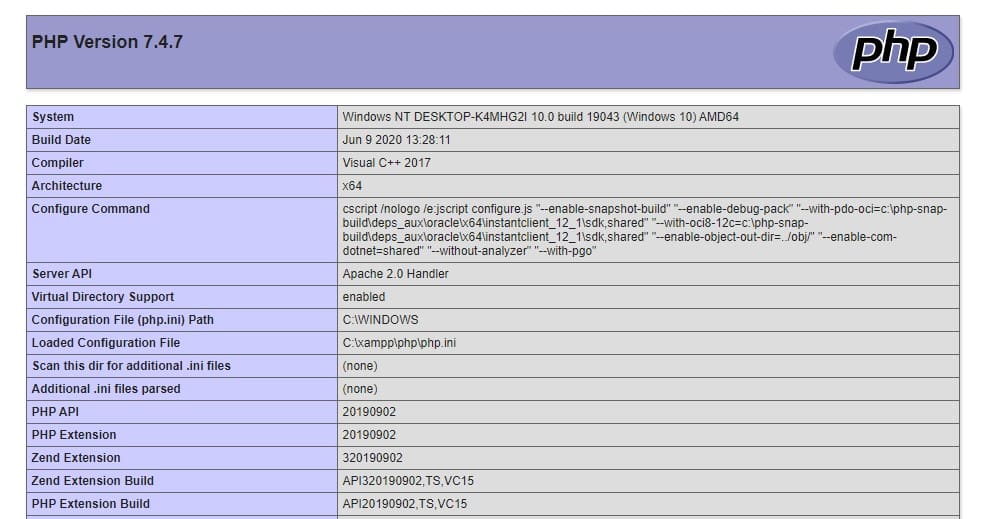
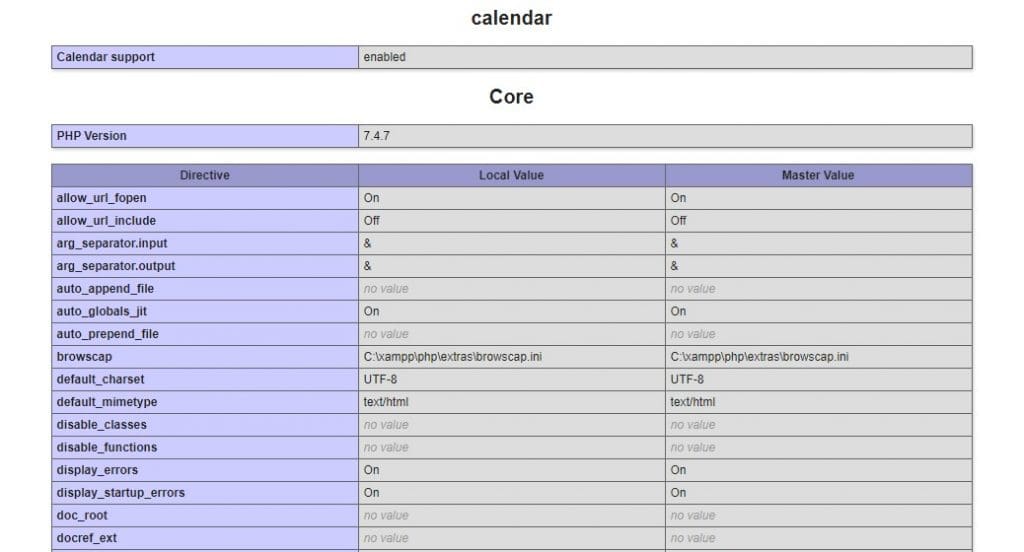
Donc, comme vous pouvez le voir ici sur mon serveur, la version de PHP est supérieure à 7.0. (Il s’agit simplement d’une configuration locale pour vous montrer le processus uniquement). Cela signifie que pour corriger l’erreur, nous devons mettre à jour notre installation WordPress vers la dernière version, car les versions PHP supérieures à 7.0 n’incluent pas cette extension manquante par défaut.
À la fin de cet article, j’ai inclus la façon de mettre à jour l’installation de WordPress sans accéder au tableau de bord WP.
Si votre version de PHP n’est pas supérieure à 7.0
Si vous avez constaté que la version de PHP sur le serveur n’est pas la plus récente, utilisant toujours PHP 5.6 ou inférieur, alors nous devons savoir que l’extension MySQL est en fait manquante ou mal configurée.
Pour le savoir, faites défiler la page et recherchez la section intitulée MySQL ou MySQLi (voir la pièce jointe ci-dessous).
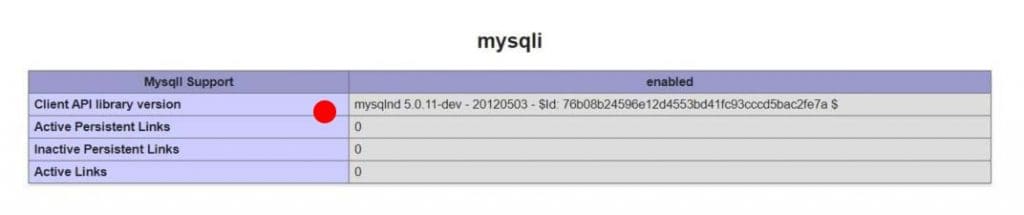
Si l’extension MySQL est installée ou configurée correctement, vous pourrez trouver le numéro de version à côté de l’extension Version de la bibliothèque d’API cliente .
Si vous ne trouvez pas la section MySQL dans le fichier phpinfo.php, que faire ?
Malheureusement, cela signifie que le message d’erreur ' Il semble que l’extension MySQL requise par WordPress ne soit pas disponible dans votre installation PHP », c’est dire la vérité. En fait, il vous manque l’extension MySQL. Donc, dans ce cas, vous devez contacter votre société d’hébergement Web et lui demander de l’aide. Ils l’installeront pour vous.
La section MySQL apparaît sur la page mais affiche toujours l’erreur.
Si vous pouviez trouver la section, cela signifie qu’il est installé mais mal configuré. Le php.ini lime. Essayez d’abord de supprimer le fichier et voyez si cela résout le problème. Vous pouvez localiser le fichier en vérifiant l’icône phpinfo.php lime. Il y a le pah qui s’affiche à côté du Fichier de configuration chargé .
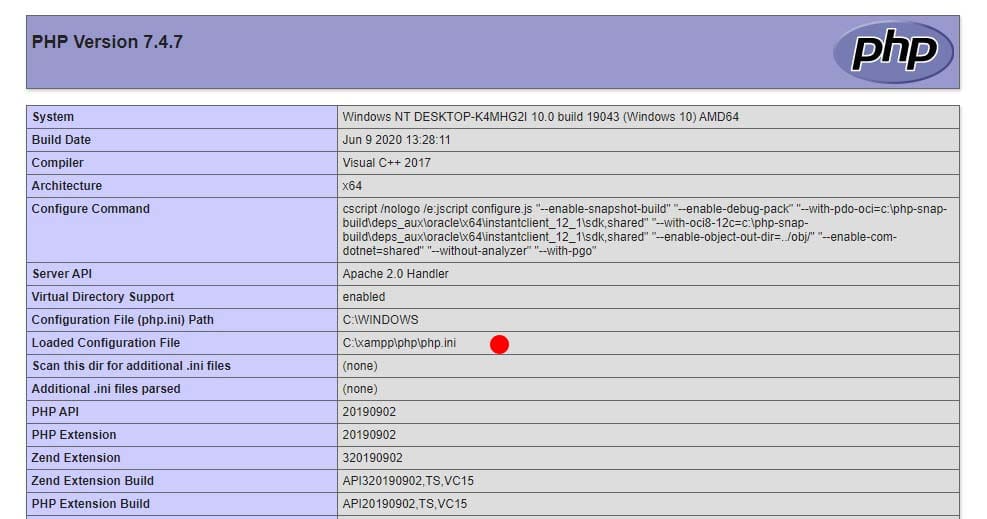
Voilà donc comment résoudre l’erreur 'Votre installation PHP semble ne pas disposer de l’extension MySQL requise par WordPress ‘.
Enfin, je vais vous expliquer comment mettre à jour l’installation de WordPress sans accéder au tableau de bord WordPress. La méthode manuelle.
Comment mettre à niveau manuellement WordPress vers la dernière version
- Atteindre WordPress.org et télécharger la dernière copie de WordPress.
- Extrayez le fichier zip sur le bureau.
- Supprimer wp-config-sample.php que vous pouvez trouver dans le dossier extrait.
- Vérifiez si vous avez un wp-config.php fichier. Si vous l’avez, vous devez le supprimer aussi.
- Supprimez le wp-contenu dossier.
- Ouvrez maintenant votre application cliente FTP et connectez-vous à votre serveur Web.
- Téléchargez tous les fichiers et dossiers restants sur le serveur. Utilisez la méthode d’écrasement.
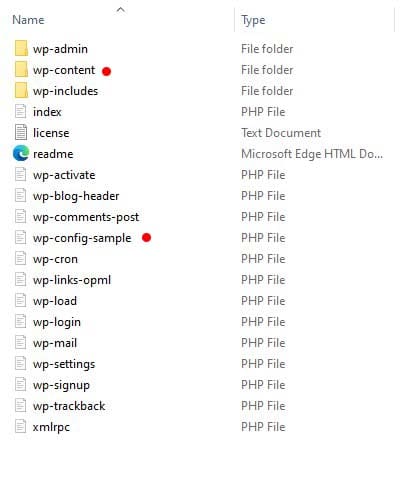
Voilà. Veuillez commenter ci-dessous si vous rencontrez toujours des problèmes pour résoudre ce problème. Je vais essayer de laisser une réponse dans les plus brefs délais.